Gigabyte 마더보드에 시스템을 설치할 때 F를 누르는 방법

방법 1: BIOS 설정 USB 부팅 단계
1. USB 부팅 디스크를 삽입하고 다시 시작한 후 Del 키를 계속 눌러 BIOS 설정 인터페이스로 들어간 다음 오른쪽 상단 모서리에 있는 [Simplified]를 클릭합니다. 중국어];
2 [BIOS 기능]에서 [부팅 우선 순위 #1]을 클릭하고 U 디스크 옵션을 선택한 다음 Enter를 누르세요.
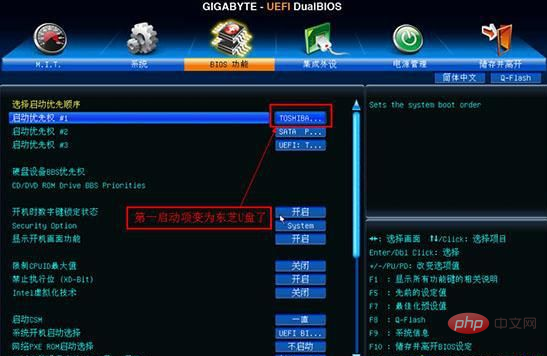
관련 권장 사항: "FAQ"
3. 디스크 옵션을 찾을 수 없습니다.
4. 그리고 [저장 장치(U 디스크)에서 부팅]을
5로 설정해야 합니다.

방법 2: U 디스크 시작 단축키
1. 준비된 U 디스크 시작 디스크를 삽입하고 컴퓨터를 다시 시작한 후 GIGABYTE 로고가 나타나면 F12 시작 단축키를 계속 누르세요.

2 이때 부팅 메뉴 선택 상자가 나타납니다. ↓ 방향 키를 눌러 KingstonDT와 같은 인식된 USB 플래시 드라이브를 선택하고 Enter를 눌러 USB 플래시 드라이브에서 부팅합니다.
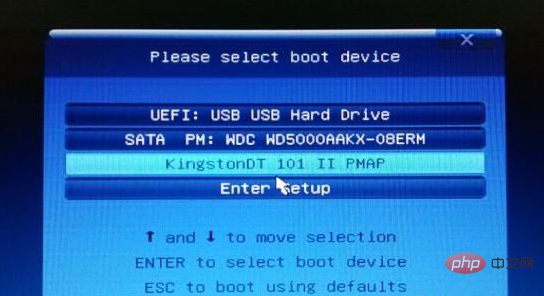
위 내용은 Gigabyte 마더보드에 시스템을 설치할 때 F를 누르는 방법의 상세 내용입니다. 자세한 내용은 PHP 중국어 웹사이트의 기타 관련 기사를 참조하세요!

핫 AI 도구

Undresser.AI Undress
사실적인 누드 사진을 만들기 위한 AI 기반 앱

AI Clothes Remover
사진에서 옷을 제거하는 온라인 AI 도구입니다.

Undress AI Tool
무료로 이미지를 벗다

Clothoff.io
AI 옷 제거제

AI Hentai Generator
AI Hentai를 무료로 생성하십시오.

인기 기사

뜨거운 도구

메모장++7.3.1
사용하기 쉬운 무료 코드 편집기

SublimeText3 중국어 버전
중국어 버전, 사용하기 매우 쉽습니다.

스튜디오 13.0.1 보내기
강력한 PHP 통합 개발 환경

드림위버 CS6
시각적 웹 개발 도구

SublimeText3 Mac 버전
신 수준의 코드 편집 소프트웨어(SublimeText3)

뜨거운 주제
 7433
7433
 15
15
 1359
1359
 52
52
 76
76
 11
11
 29
29
 19
19
 CUDA의 보편적인 행렬 곱셈: 입문부터 숙련까지!
Mar 25, 2024 pm 12:30 PM
CUDA의 보편적인 행렬 곱셈: 입문부터 숙련까지!
Mar 25, 2024 pm 12:30 PM
GEMM(일반 행렬 곱셈)은 많은 응용 프로그램과 알고리즘의 중요한 부분이며 컴퓨터 하드웨어 성능을 평가하는 중요한 지표 중 하나이기도 합니다. GEMM 구현에 대한 심층적인 연구와 최적화는 고성능 컴퓨팅과 소프트웨어와 하드웨어 시스템 간의 관계를 더 잘 이해하는 데 도움이 될 수 있습니다. 컴퓨터 과학에서 GEMM의 효과적인 최적화는 컴퓨팅 속도를 높이고 리소스를 절약할 수 있으며, 이는 컴퓨터 시스템의 전반적인 성능을 향상시키는 데 중요합니다. GEMM의 작동 원리와 최적화 방법에 대한 심층적인 이해는 현대 컴퓨팅 하드웨어의 잠재력을 더 잘 활용하고 다양하고 복잡한 컴퓨팅 작업에 대한 보다 효율적인 솔루션을 제공하는 데 도움이 될 것입니다. GEMM의 성능을 최적화하여
 LGA-1851 소켓 클로즈업, Guangji는 새로운 임베디드 마더보드를 선보입니다. Intel Core Ultra 200 시리즈 프로세서를 지원합니다.
Apr 11, 2024 pm 09:22 PM
LGA-1851 소켓 클로즈업, Guangji는 새로운 임베디드 마더보드를 선보입니다. Intel Core Ultra 200 시리즈 프로세서를 지원합니다.
Apr 11, 2024 pm 09:22 PM
4월 11일 이 사이트의 소식에 따르면 독일 기술 전문 매체 컴퓨트베이스(ComputeBase)에 따르면 광지테크놀로지(Guangji Technology)는 임베디드월드2024 컨퍼런스에 참석해 LGA-1851 슬롯을 활용한 마더보드를 처음으로 공개 시연했다. 이 마더보드는 Intel Meteor Lake 프로세서와 호환되며 주로 임베디드 시스템에 사용됩니다. 언론은 심층적으로 살펴보고 여러 장의 사진을 공유하여 LGA-1851이 인텔의 기존 LGA-1700 소켓과 동일한 크기임을 확인했습니다. 이 사이트에 첨부된 관련 사진은 다음과 같습니다. CPU와 호환되지는 않지만 CPU와 호환됩니다. 쿨러는 있지만 LGA-1851 소켓은 아닙니다. 151개의 추가 핀이 추가되었으며 CPU 잠금 시스템이 조정되어 기존 LGA-1700 소켓 프로세서와 호환되지 않습니다. 하지만 LG 때문에
 화웨이의 Qiankun ADS3.0 지능형 운전 시스템은 8월에 출시될 예정이며 처음으로 Xiangjie S9에 출시될 예정입니다.
Jul 30, 2024 pm 02:17 PM
화웨이의 Qiankun ADS3.0 지능형 운전 시스템은 8월에 출시될 예정이며 처음으로 Xiangjie S9에 출시될 예정입니다.
Jul 30, 2024 pm 02:17 PM
7월 29일, AITO Wenjie의 400,000번째 신차 출시 행사에 Huawei 전무이사이자 Terminal BG 회장이자 Smart Car Solutions BU 회장인 Yu Chengdong이 참석하여 연설을 했으며 Wenjie 시리즈 모델이 출시될 것이라고 발표했습니다. 올해 출시 예정 지난 8월 Huawei Qiankun ADS 3.0 버전이 출시되었으며, 8월부터 9월까지 순차적으로 업그레이드를 추진할 계획입니다. 8월 6일 출시되는 Xiangjie S9에는 화웨이의 ADS3.0 지능형 운전 시스템이 최초로 탑재됩니다. LiDAR의 도움으로 Huawei Qiankun ADS3.0 버전은 지능형 주행 기능을 크게 향상시키고, 엔드투엔드 통합 기능을 갖추고, GOD(일반 장애물 식별)/PDP(예측)의 새로운 엔드투엔드 아키텍처를 채택합니다. 의사결정 및 제어), 주차공간부터 주차공간까지 스마트 드라이빙의 NCA 기능 제공, CAS3.0 업그레이드
 '발키리', '실버' 손잡고 바이오스타, 인텔 Z890 마더보드 2종 전시
Jun 09, 2024 am 11:14 AM
'발키리', '실버' 손잡고 바이오스타, 인텔 Z890 마더보드 2종 전시
Jun 09, 2024 am 11:14 AM
5일 본 홈페이지 소식에 따르면 외신 테크파워업(TechPowerUp)에 따르면 바이오스타는 2024 타이베이 국제컴퓨터쇼에서 인텔의 차세대 데스크톱 CPU를 지원하는 LGA1851 소켓 Z890 마더보드 2개를 전시했다. 이 두 마더보드는 주력 제품인 Z890VALKYRIE "Valkyrie"와 주류 Z890A-SILVER입니다. 둘 다 ATX 사양이며 사전 설치된 무선 네트워크 카드가 없습니다. 이 웹사이트는 두 마더보드의 세부 매개변수를 다음과 같이 요약합니다. Z890VALKYRIE는 "Valkyrie" 제품군의 금가루 이중 날개 요소를 이어가고 23단계 전원 공급 장치 설계를 사용하며 4개의 DDR5 메모리 슬롯을 갖추고 있습니다. ▲이미지 출처 TechPowerUp, 아래와 동일 이 마더보드는 3개의 합금 강화 PCIeG를 제공합니다.
 Sapphire, NITRO+ B650I WIFI 울트라 플래티넘 마더보드 출시, 1679위안
Apr 22, 2024 pm 01:58 PM
Sapphire, NITRO+ B650I WIFI 울트라 플래티넘 마더보드 출시, 1679위안
Apr 22, 2024 pm 01:58 PM
4월 22일 이 사이트의 소식에 따르면 Sapphire(Sapphire Technology)는 최근 NITRO+B650IWIFI 울트라 플래티넘 마더보드를 출시했습니다. 전자상거래 플랫폼에서는 10위안 쿠폰을 받을 수 있으며 가격은 1,679달러입니다. 원. 본 사이트 문의에 따르면 Sapphire는 2021년에 NITRO+B550I 마더보드를 출시했는데, 이번 신제품은 해당 제품의 후속 제품이라고 볼 수 있습니다. Sapphire NITRO+B650IWIFI는 8레이어 PCB+8상 디지털 전원 공급 장치 설계를 채택하고 PowerStage70ADr.MOS를 사용하며 DDR5-6000+ 메모리 오버클럭킹을 지원합니다. 스토리지 측면에서는 Gen4x4 M.2 인터페이스 2개와 SATA3 인터페이스 4개가 탑재되어 있습니다. 이 마더보드는 MOS 전원 공급 장치와 전면 M.2 베이로 덮여 있습니다.
 'AM5를 지원하는 세계 최초의 Thin Mini ITX 마더보드', ASRock은 X600TM-ITX 출시: 최대 96GB 메모리, 4개의 외부 모니터
Jul 27, 2024 am 10:37 AM
'AM5를 지원하는 세계 최초의 Thin Mini ITX 마더보드', ASRock은 X600TM-ITX 출시: 최대 96GB 메모리, 4개의 외부 모니터
Jul 27, 2024 am 10:37 AM
7월 27일 이 사이트의 뉴스에 따르면 ASRock은 최근 "AM5를 지원하는 세계 최초의 ThinMiniITX 마더보드"라고 주장하며 X600TM-ITX 마더보드 출시를 발표했습니다. 마더보드 크기는 17*17cm이며 AMD Ryzen 9000/을 지원합니다. 8000/7000 시리즈 처리 장치. ASRock은 이 마더보드가 미니 컴퓨터, 올인원 컴퓨터, 스마트 미러, 교육 도구, 홈시어터 컴퓨터 등의 제품에 적합하며 일상적인 사무실, 프레젠테이션, 업무 등에서 다양한 작업을 처리할 수 있다고 밝혔습니다. X600TM-ITX는 최신 AM5 프로세서를 지원해 이전 세대 대비 최대 1.33배 성능이 향상됐다. 이는 더 빠른 속도, 향상된 멀티태스킹 기능, 더 나은 게임 경험, 더 빠른 데이터 처리 및
 ASUS는 Intel 13/14세대 Core 프로세서의 불안정성 문제를 완화하기 위해 Z790 마더보드용 BIOS 업데이트를 출시했습니다.
Aug 09, 2024 am 12:47 AM
ASUS는 Intel 13/14세대 Core 프로세서의 불안정성 문제를 완화하기 위해 Z790 마더보드용 BIOS 업데이트를 출시했습니다.
Aug 09, 2024 am 12:47 AM
8월 8일 이 웹사이트의 소식에 따르면 MSI와 ASUS는 오늘 Intel Core 13세대 및 14세대 데스크탑 프로세서의 불안정성 문제에 대응하여 일부 Z790 마더보드에 대한 0x129 마이크로코드 업데이트가 포함된 BIOS 베타 버전을 출시했습니다. BIOS 업데이트를 제공하는 ASUS의 첫 번째 마더보드 배치에는 다음이 포함됩니다. ROGMAXIMUSZ790HEROBetaBios2503ROGMAXIMUSZ790DARKHEROBetaBios1503ROGMAXIMUSZ790HEROBTFBetaBios1503ROGMAXIMUSZ790HEROEVA-02 공동 버전 BetaBios2503ROGMAXIMUSZ790A
 Apple 16 시스템의 어떤 버전이 가장 좋나요?
Mar 08, 2024 pm 05:16 PM
Apple 16 시스템의 어떤 버전이 가장 좋나요?
Mar 08, 2024 pm 05:16 PM
Apple 16 시스템의 최고 버전은 iOS16.1.4입니다. iOS16 시스템의 최고 버전은 사람마다 다를 수 있으며 일상적인 사용 경험의 추가 및 개선도 많은 사용자로부터 호평을 받았습니다. Apple 16 시스템의 가장 좋은 버전은 무엇입니까? 답변: iOS16.1.4 iOS 16 시스템의 가장 좋은 버전은 사람마다 다를 수 있습니다. 공개 정보에 따르면 2022년에 출시된 iOS16은 매우 안정적이고 성능이 뛰어난 버전으로 평가되며, 사용자들은 전반적인 경험에 상당히 만족하고 있습니다. 또한, iOS16에서는 새로운 기능 추가와 일상 사용 경험 개선도 많은 사용자들에게 호평을 받고 있습니다. 특히 업데이트된 배터리 수명, 신호 성능 및 발열 제어 측면에서 사용자 피드백은 비교적 긍정적이었습니다. 그러나 iPhone14를 고려하면



